win10怎样打开本地网络连接?本地网络连接两种打开方法
发表时间:2015-09-15 13:59作者:yezheng人气:更新时间:2025-10-06 23:13:54
Windows10系统已经推出了很久了,已经走进了千家万户,但其操作的方式用户们还很不熟悉,例如很多时候我们在上着网的时候会突然断线,然后再也无法连接上,并且电脑右下角的本地连接图标上会出现一个叹号,提示网络连接受限制或无连接。这时就需要打开win10本地网络连接?那么怎么操作呢?下面小编就为大家介绍本地网络连接两种打开方法,一起来看看吧。
方法1
1、点击右下角电脑图标单击,点击网络设置
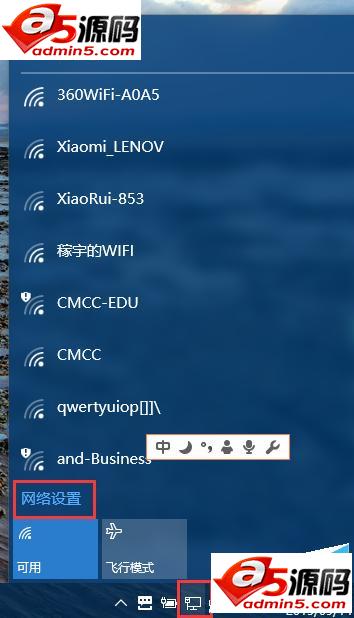
2、点击以太网,更改适配器设置
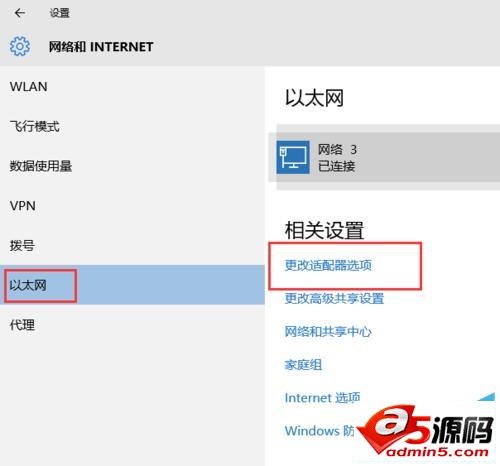
3、就可以找到本地连接了
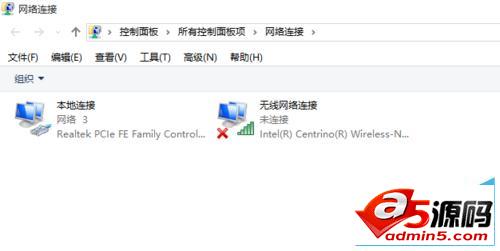
方法2
1、另外可以点击小电脑图标,右键单击,打开网络和共享中心

2、找到更改适配器设置
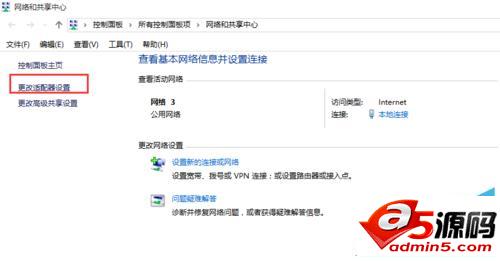
3、打开就可以找到本地网络连接了
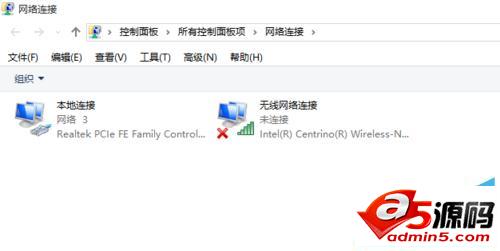
Windows10系统打开本地网络连接的方法就介绍到这里了,操作方法并不复杂,能够很快的理解掌握,如有更多更好又快的方法,小编会及时为大家提供!希望能对您有用。
标签win10,怎样,打开,本地网络,连接,两种,方法,Wind
网友评论